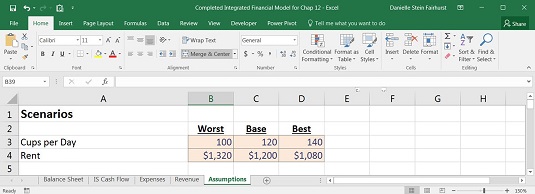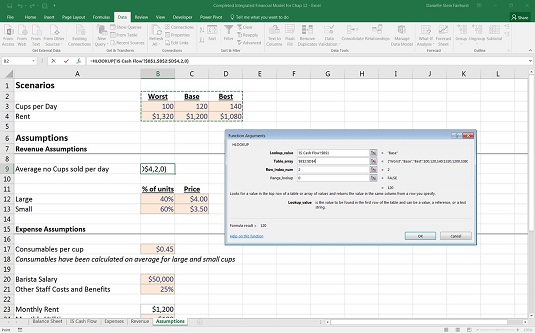Nu hvor du har fastlagt dine basisscenarieantagelser, der afspejler, hvordan du tror, at virksomheden vil præstere, ønsker du også at køre worst-case og best-case scenarier i din økonomiske model. Du vil ikke kun se, hvordan du tror, at virksomheden vil klare sig, men du vil også gerne se, hvordan virksomheden klarer sig, hvis den klarer sig dårligere end forventningerne eller bedre end forventningerne.
At køre flere scenarier er en meget vigtig del af finansiel modellering - nogle vil sige, at det er hele pointen med finansiel modellering - fordi det giver brugeren mulighed for at måle de forskellige resultater, hvis visse antagelser ender med at være anderledes. Fordi ingen kan se ind i fremtiden, og antagelser uvægerligt ender med at være forkerte, er det vigtigt at kunne se, hvad der sker med outputtet, når de vigtigste antagelsesdrivere ændres.
Fordi du har bygget denne integrerede økonomiske model således, at alle beregninger er knyttet enten til input-antagelsesceller eller til andre dele af regnskabet, bør eventuelle ændringer i antagelser flyde pænt gennem modellen. Beviset er dog i buddingen.
Indtastning af dine scenarieantagelser
Når du nu går tilbage til antagelser-arbejdsarket, tror du, at de vigtigste drivkræfter bag rentabiliteten for din cafe vil være det gennemsnitlige antal kopper, du sælger pr. dag, og den husleje, du betaler. Du mener, at at reducere de solgte kopper om dagen med 20 kopper og at øge huslejen med 10 procent er et rimeligt worst-case-scenario, og at øge de solgte kopper om dagen med 20 kopper og reducere huslejen med 10 procent er et rimeligt best-case-scenario.
Indtast scenarieinputantagelserne allerøverst i regnearket Antagelser.
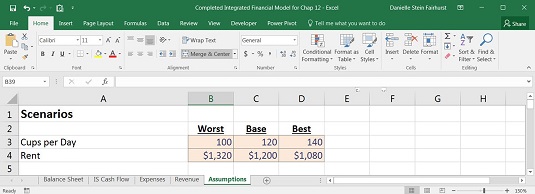
Scenarie input antagelser.
Opbygning af en drop-down boks
Du har besluttet dig for dine scenarieantagelser, så nu skal du bygge en drop-down boks, som skal drive din scenarieanalyse. Du har en fuld, fungerende finansiel model, så du vil have muligheden for nemt at skifte mellem dine scenarier for at se, hvordan outputtet ændrer sig i realtid. Du kan sætte scenariet drop-down boksen på et af regnskaberne, men for dette eksempel vil du placere det øverst i resultatopgørelsen.
Følg disse trin:
Gå til IS Cash Flow-regnearket og vælg celle B1.
Vælg Datavalidering i afsnittet Dataværktøjer på databåndet.
Dialogboksen Datavalidering vises.
Vælg Liste på rullelisten Tillad.
Du kan skrive ordene Best, Base og Worst direkte i feltet, men det er bedst at linke det til kilden, hvis du staver en værdi forkert.
I feltet Kilde skal du skrive = og derefter klikke på regnearket Antagelser, og fremhæve scenariernes navne Værst, Base, Bedst.
Din formel i kildefeltet skulle nu være =Antagelser!$B$2:$D$2.
Klik på OK.
Gå tilbage til celle B1 på IS Cash Flow-regnearket, og test, at rullemenuen fungerer som forventet og giver valgmulighederne Bedst, Base og Worst.
Indstil rullemenuen til Base for nu.
Opbygning af scenariefunktionalitet
Du skal redigere dine input-antagelser for antal solgte kopper pr. dag og månedlig leje, så når drop-down-boksen på IS Cash Flow-regnearket ændres, ændres input-antagelserne til det tilsvarende scenario. For eksempel, når Bedst er valgt på IS Cash Flow-regnearket, skal værdien i celle B9 på forudsætningsarket være 140, og værdien i celle B23 skal være $1.080. Dette skal gøres ved hjælp af en formel.
Ofte vil mange forskellige funktioner opnå samme eller lignende resultater. Hvilken funktion du bruger er op til dig som økonomimodeller, men den bedste løsning vil være den, der udfører den nødvendige funktionalitet på den reneste og enkleste måde, så andre kan forstå, hvad du har gjort og hvorfor.
I dette tilfælde er der flere muligheder, du kan bruge: en HLOOKUP, en SUMIF eller en IF-sætning. IF-sætningen, som er en indlejret funktion, er den sværeste at bygge og er mindre skalerbar. Hvis antallet af scenariemuligheder stiger, er indstillingen IF-sætning sværere at udvide. I dette tilfælde har jeg valgt at bruge HLOOKUP med disse trin.
Følg disse trin:
Vælg celle B9, og tryk på knappen Indsæt funktion på fanen Formler eller ved siden af formellinjen.
Søg efter HLOOKUP, tryk på Go, og klik på OK.
Dialogboksen HOPSLAG vises.
Klik på feltet Lookup_value, og vælg rullemenuen på IS Cash Flow-regnearket.
Dette er de kriterier, der driver HLOOKUP.
Tryk på F4 for at låse cellereferencen.
I feltet Table_array skal du indtaste det array, du bruger til HLOOKUP. Bemærk, at dine kriterier skal stå øverst i rækken.
Vælg det område, der er scenarietabellen øverst - med andre ord B2:D4 - og tryk på F4 for at låse cellereferencerne.
Cellereferencerne ændres til $B$2:$D$4.
I feltet Row_index_num skal du indtaste rækkenummeret 2.
Indtast et nul eller falsk i feltet Range_lookup, fordi du leder efter et nøjagtigt match.
Tjek, at din dialogboks ser ud som på billedet nedenfor.
Klik på OK.
Formlen i celle B9 er =HLOOKUP('IS Cash Flow'!B1,$B$2:$D$4,2,0) med det beregnede resultat på 120.
Udfør den samme handling i celle B23 med formlen =HLOOKUP('IS Cash Flow'!$B$1,$B$2:$D$4,3,0) .
I stedet for at genskabe hele formlen igen, skal du blot kopiere formlen fra celle B9 til celle B23 og ændre rækkereferencen fra 2 til 3. Kopiering af cellen vil ændre formateringen af tallet, så du bliver nødt til at ændre valutaen symbol tilbage til $ igen.
Gå tilbage til IS Cash Flow-regnearket, og skift rullemenuen til Bedst.
Tjek, at dine antagelser for gennemsnitligt antal solgte kopper pr. dag og månedlig husleje på antagelsesarket har ændret sig tilsvarende. Kopper vil være ændret til 140 og leje til $1.080.
Nu er den vigtige test at se, om balancen stadig er i balance!
Gå tilbage til balanceregnearket, og sørg for, at din fejlkontrol stadig er nul.
Test rullemenuen igen ved at ændre den til Værst.
Kopper vil være ændret til 100 og huslejen vil være $1.320. Tjek fejltjekket på balanceregnearket igen.
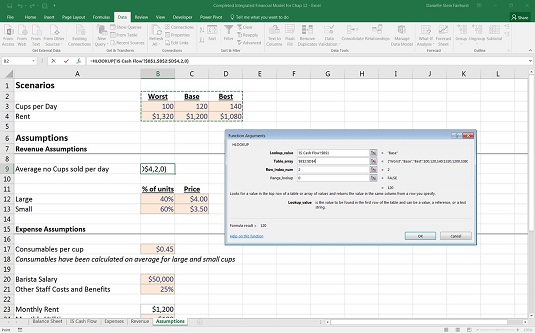
Opbygning af et scenarie med HLOOKUP.
Tillykke! Din fuldt integrerede økonomiske model, sammen med scenarieanalyse, er nu færdig! Du kan downloade en kopi af den færdige model i fil 1002.xlsx .